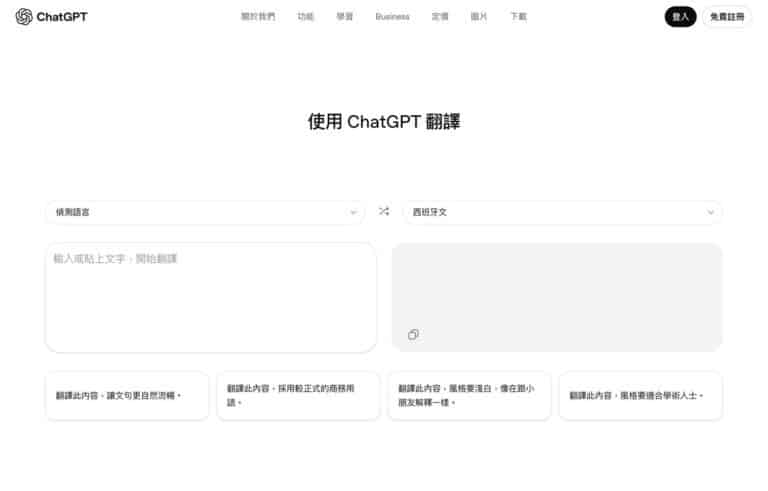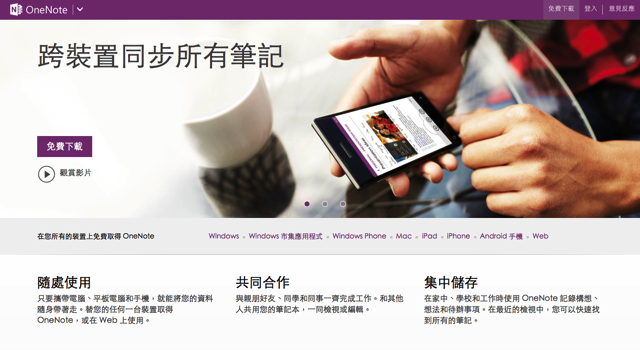
如果你還有印象,去年七月微軟在 iPhone、iPad 上推出 OneNote for iOS 限免活動,讓更多使用者可以使用這個好用的數位筆記工具,今天微軟再次帶來好消息,那就是:推出 OneNote for Mac!且所有平台適用的 OneNote 皆為免費下載。
目前 OneNote 已經可以在 Windows、Mac OS X、iPad、iPhone、Android、Windows Phone 使用,假設你使用的裝置或作業系統並不在此列,OneNote 亦提供 Web 網頁版,堪稱涵蓋所有常用平台。這麼做的好處就是無論你手邊有多少裝置,都可利用 OneNote 雲端、同步的特性,存取你在雲端的筆記。
簡單介紹一下 OneNote,這是一款雲端筆記工具,擁有三項主要特色,包括:隨時寫下筆記、可隨時隨地存取筆記,以及許多人都會用到的多人共同合作功能。透過 OneNote 使用者可以快速在編輯器裡寫下想法、加入圖片,或是新增待辦事項等等,也可以利用分享功能和其他朋友一同存取筆記。OneNote 目前能和一些常見的第三方應用程式搭配使用,例如:Feedly、IFTTT 等等。
筆記不僅會被儲存在裝置內,更棒的是還會利用網路同步到雲端,讓你在不同裝置間都可以存取相同的筆記。
我本身沒有寫筆記的習慣,像是 EverNote 或是 OneNote 也只是偶爾使用,相較之下我更喜歡功能陽春到不行的 Google Keep。不過如果你有習慣記錄下工作或生活中的一些事情,那麼功能較強大的 OneNote 或 EverNote 就是一個更好的選擇。
軟體資訊
軟體名稱:OneNote
軟體語系:中文
作業系統:Windows / Mac OS X 等平台皆支援
官方網站:https://www.onenote.com/
下載鏈結:https://www.onenote.com/Download
如要使用網頁版,可直接開啟 OneNote for Web 頁面。
使用教學
OneNote 除了寫寫筆記外,有一項很實用的功能「剪輯網頁」,可以幫你把整個網頁保存到 OneNote,類似截圖功能。當你把網頁放入 OneNote 後,未來就可在 OneNote 裡使用或檢視,而這一系列動作只需要安裝 OneNote,把網頁剪輯功能所提供的書籤列加入瀏覽器即可使用。
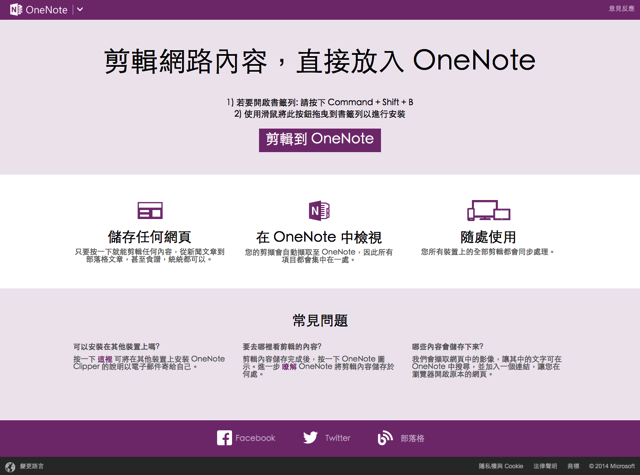
我也馬上去 App Store 下載 OneNote for Mac 版,開啟、登入 Windows Live 帳戶後立即同步我之前儲存過的筆記資料,相當方便。
OneNote for Mac 承襲 Windows 一貫的介面風格,看起來有點像是 Microsoft Office for Mac 的感覺,不過使用起來倒是挺流暢的。
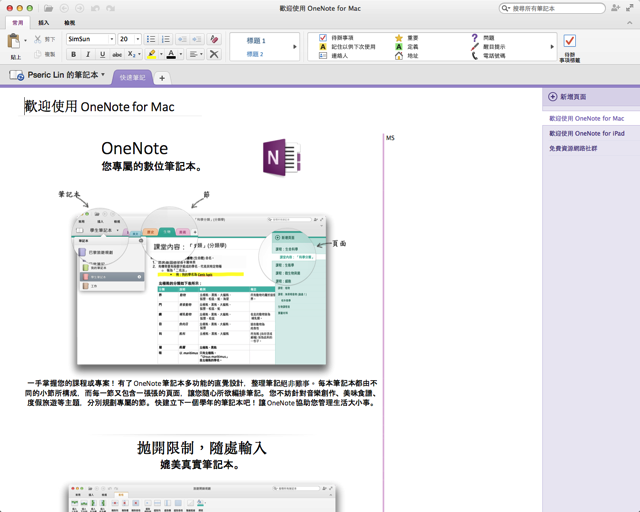
如果你不想安裝軟體,透過 OneNote Web App 網頁版,一樣可以在瀏覽器內存取、檢視你的所有筆記內容,所有的變更都會自動保存、同步到所有你的裝置裡,是雲端筆記工具的特色。
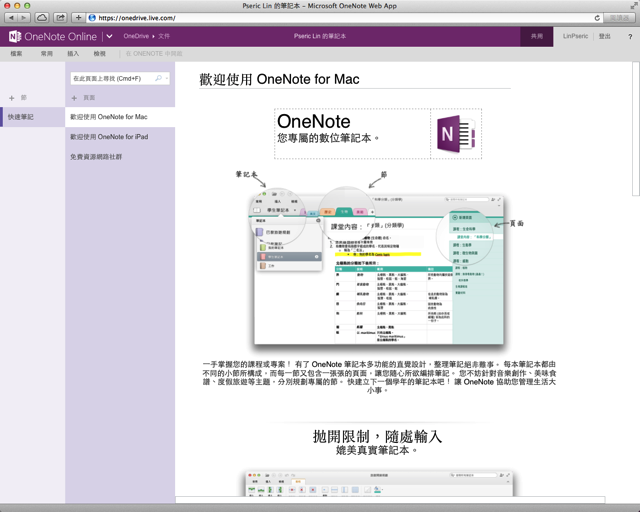
OneNote 介面漂亮、操作上也很流暢,而且支援大部分的裝置和系統,讓我對於使用筆記工具又增添了一些興趣,喜歡寫筆記的朋友趕快去下載一下吧!或許能幫助你數位生活中節省時間、條列凌亂不堪的計畫或工作。